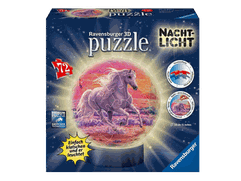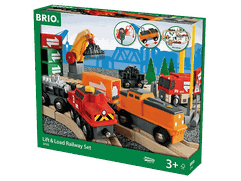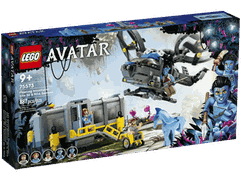Hier können Sie sich die AGB als PDF-Datei downloaden und ggf. ausdrucken!
Rechnungen

Kauf auf Rechnung mit POWERPAY
Bei Auswahl der Zahlungsart Kauf auf Rechnung (POWERPAY) bieten wir Ihnen die Möglichkeit, Ihren Einkauf bequem auf Rechnung zu bestellen. Wählen Sie beim PostFinance Checkout "Rechnung" als ...
Rechnung (Kauf auf Rechnung / POWERPAY)
Wir bieten die Möglichkeit, ihren Einkauf bequem auf Rechnung zu bestellen. Diesen Service bieten wir in Zusammenarbeit mit der MF Group an. Weitere Informationen unter der Zahlungsart Rechnung.
Die Firma POWERPAY bietet die Zahlungsmöglichkeit per Rechnung in unserem Shop an und ist dann auch für das Inkasso des Bestellbetrages verantwortlich. Voraussetzung für den Rechnungskauf ist Volljährigkeit und eine ausreichende Bonität. Nicht möglich ist der Kauf auf Rechnung bei unterschiedlicher Rechnungs- und Lieferadresse.
Bei Kauf auf Rechnung akzeptieren Sie zusätzlich zu unseren AGB, die AGB von POWERPAY. (powerpay.ch/de/agb).
Eine Ratenzahlung ist nur bei der Zahlungsart Kauf auf Rechnung (POWERPAY) möglich.
Wählen Sie beim PostFinance Checkout "Rechnung" als Zahlungsart aus und Sie erhalten von POWERPAY elektronisch eine Rechnung.
Nach Erhalt der Rechnung haben Sie die Möglichkeit, die Teilzahlung (mind. 10% des offenen Betrages) per E-Banking zu begleichen.
Popup
folgendes Spalten-Element kopieren. Kopie mit gewünschten Inhalt füllen.
Wenn fertig in Sidebar ablegen.
(Achtung damit es funktioniert, unten auf Spalte klicken und alles kopieren)
Wenn nicht mehr benötigt, zurück schieben oder löschen (Kopie!!).
🐣 Osterüberraschung 🐣
Alle Bestellungen, die bis Mittwoch, 16. April 2025 um 14:00 Uhr bei uns eingehen, versenden wir ohne Aufpreis per PRIORITY (A-Post) – damit Ihre Lieferung rechtzeitig vor Ostern bei Ihnen ankommt.
Die Versandkosten bleiben pauschal bei CHF 5.00 – ganz egal, wie viele Artikel Sie bestellen.
Herzliche Grüsse
Das Team der-Wegweiser
🐰
Ho Ho Ho, es ist Weihnachtszeit!
Aktuell versenden wir alle Pakete (Bestellungen) bis und mit Montag, 23. Dezember 2024 (11:00 Uhr), ohne Zusatzkosten per PRIORITY (A-Post).
Die Versandkosten bleiben pauschal fünf Franken! (CHF 5.00)
Ein kleines Weihnachtsgeschenk von uns.
Das Team der-Wegweiser
🎅
Benötigen Sie noch ein Weihnachtsgeschenk?
Bis und mit Freitag, 22. Dezember 2023 (15:00 Uhr), versenden wir per Priority (A-Post).
Auf Wunsch können wir das Paket mit der Option "Samstagzustellung" bei der Post aufgeben (Kosten plus CHF 3.80).
Das Team der-Wegweiser
🎅
Bild / Wechsel bei hover - für Startseite
Spalte - muss das Element (Html/Widget) mit Sonderprodukt enthalten.
In Spalte
1. Bild-Element
2. Bild mit Text- Element
Hyperlink zum Produkt setzen. Dieser Hyperlink wird dann als Button angezeigt.
Prozent für Startseite
Element Bild Text, Absatz aus Vorlage anpassen.
class = rabatt30 , rabatt40... anpassen
Text in <p auch auf die Zahl ändern.
Zahl wird in der Außenansicht in die linke Ecke angezeigt.
Anzeige Ecke auf Produktübersicht Rabatt 15% oder 20%
Produktübersicht in ein Spalten-Element, (1. Spalte) einfügen
HTML/Widget mit 15% oder 20% unten in Spalte einfügen
Produktübersicht Inhalt muss über einen Tag am Produkt geregelt werden


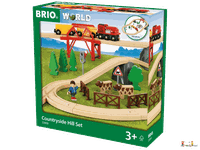



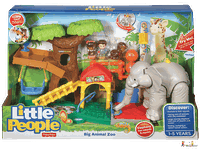





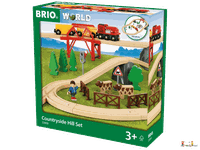



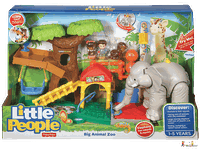




AGB | Auskunft | Cookie-Richtlinie | Datenschutzerklärung | Fragen & Antworten | Garantierichtlinien | Impressum | Kontaktformular | Lieferbedingungen | Rückgaberichtlinien | Sitemap | Stellenangebote | Suchen | Über uns | Versandkosten | YouTube | Zahlungsinformationen



© 2025 der-Wegweiser